Cómo Conectar Tu Galaxy S4 A Tu PC: Guía Paso A Paso
¡Verás la conexión de tu Galaxy S4 con tu PC en segundos! Si lo que quieres es compartir archivos entre tu teléfono y tu computador, no hay nada más sencillo que conectar tu Galaxy S4 a tu PC.
Aquí te presentamos una guía paso a paso para que lleves a cabo esta tarea de forma rápida y sencilla. Y es que sin duda, conectar ambos dispositivos hará que dupliques el alcance de tus proyectos y tengas los mejores resultados en tus proyectos. ¡Comencemos!
1. Configura tu Galaxy S4
- Dirígete al menú de “Ajustes” de tu Galaxy S4
- Abre la sección de “Aplicaciones”
- Activa la “Opciones de Desarrollo”
- Marca la casilla para habilitar “Depuración USB”
2. Enchufa el cable
- Enchufa el cable USB a tu teléfono y al puerto USB del computador
- Espera unos segundos hasta que el teléfono sea reconocido
- Selecciona en tu Galaxy S4 si deseas “Solo Cargar" o “Acceso Multimedia”
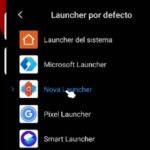 Cómo Hacer De Nova Launcher Tu Pantalla De Inicio Por Defecto
Cómo Hacer De Nova Launcher Tu Pantalla De Inicio Por Defecto3. Abre el Explorador
- Abre el Explorador de Windows
- Selecciona en el menú contextual en “Dispositivos y Unidades”
- El teléfono se vinculará como una nueva unidad
- Abrir la unidad mostrará el contenido de tu Galaxy S4.
¡Listo! Ya has conectado tu Galaxy S4 a tu PC exitosamente. Ahora puedes intercambiar datos entre ambos de forma fácil e incluso transferir archivos multimedia como imágenes, música y videos entre tu smartphone y el computador.
- RECOMENDADO
- Samsung Galaxy Watch 4: CONFIGURACIÓN, UNBOXING + COMPATIBILIDAD
- 👍COMPARTIR PANTALLA DE CELULAR A LAPTOP DE MANERA FACIL👍
- ¿Cómo conectar mi Galaxy S4 al ordenador?
- ¿Qué pasos hay que seguir para conectar mi teléfono a mi PC?
- ¿Qué necesito para poder enlazar mi móvil con el equipo?
- ¿Es necesario instalar algún programa adicional para la conexión entre el Galaxy S4 y el ordenador?
- Conclusión
RECOMENDADO
- Verifica si el número de modelo de tu Galaxy S4 (por ejemplo: GT-I9500) es compatible con el software Samsung KIES. Descarga KIES aquí.
- Si tu teléfono es compatible con KIES, descarga la versión más reciente.
Asegúrate de que tu PC cumpla con los requisitos del sistema. - Configura KIES una vez que se haya descargado y abrochado.
Puedes encontrar instrucciones para lo siguiente:- Descargar fondos de escritorio de Samsung Kies.
- Configurar los ajustes de la pantalla principal de Samsung Kies.
- Configurar la copia de seguridad y restauración.
- Conecta tu teléfono Galaxy al PC utilizando un cable USB. Asegúrate de que ambos estén encendidos.
- Una vez que tu teléfono esté conectado, verás un mensaje que dice: "Conectar a PC". Selecciona la opción "Sí".
- Puedes ahora ver tu teléfono como una unidad de disco duro cuando esté conectado al PC.
- Abre KIES en tu PC. Un cuadro de diálogo emergente en tu teléfono preguntará si deseas conectarte a tu PC.
- En la ventana principal de Samsung Kies verás una notificación. Esta notificación te dirá la versión del teléfono Galaxy S4, el número de modelo y el estado de la batería.
- Puedes ver cinco pestañas en la parte superior de la ventana de Kies: Bienvenida, Mi teléfono, Biblioteca multimedia, tienda de aplicaciones y Ayuda.
- Para transferir archivos entre tu teléfono y tu PC usa la pestaña “Mi teléfono”. Selecciona si quieres transferir fotos, videos, contactos, mensajes o música.
- Desconecta tu teléfono utilizando la función correspondiente de Kies o tu botón de apagado.
Samsung Galaxy Watch 4: CONFIGURACIÓN, UNBOXING + COMPATIBILIDAD
👍COMPARTIR PANTALLA DE CELULAR A LAPTOP DE MANERA FACIL👍
¿Cómo conectar mi Galaxy S4 al ordenador?
Conectar tu Galaxy S4 a un ordenador es una operación que puedes llevar a cabo fácilmente con un cable USB. Para empezar, necesitarás un cable USB compatibles con tu dispositivo y con la computadora. Si ya lo cuentas con uno, solo tienes que seguir estos sencillos pasos:
- Mientras tu dispositivo esté encendido, conéctalo al puerto USB de la computadora con el cable USB.
- Tu galaxia S4 reconocerá automáticamente a la computadora. Una vez conectados, un mensaje emergente aparecerá en la pantalla del teléfono.
- Selecciona la opción de "Transferir archivos (MTP)".
- Abre la unidad de USB de tu teléfono desde el Explorador de Windows para acceder a sus contenidos (C:Dispositivo compartido).
- Ya puedes realizar la transferencia de archivos entre tu celular y el ordenador.
Es importante destacar que si transportas archivos multimedia como música, videos u otros, también puedes utilizar programas dedicados. Puedes usar la aplicación Kies, diseñada por Samsung específicamente para este fin. Simplemente descárgala desde el sitio web de la marca y sigue los pasos de instalación. Una vez hecho esto, conectar tu Galaxy S4 al ordenador será un proceso intuitivo y rápido.
Lee También Cómo Encender El Sincronizador Maestro: Un Paso A Paso Sencillo
Cómo Encender El Sincronizador Maestro: Un Paso A Paso Sencillo¿Qué pasos hay que seguir para conectar mi teléfono a mi PC?
Si deseas conectar tu teléfono a tu computadora para poder transferir archivos, compartir información y realizar otros procesos, tendrás que seguir unos sencillos pasos. En primer lugar, deberás asegurarte de que tanto tu celular como tu computadora se encuentren apagados. Esto evitará cualquier conflicto entre los sistemas que pueda afectar el proceso de conexión.
Luego, necesitas conectar el cable USB entre tu teléfono y tu computadora. Una vez que estén conectados, el siguiente paso será el de encender la computadora primero y luego el teléfono.
En tercer lugar, deberás buscar en el menú de tu teléfono la opción de “Identificar como dispositivo multimedia” para permitir que la computadora reconozca el teléfono.
Acto seguido, debes abrir el administrador de dispositivos de tu computadora. Aquí deberías ver el teléfono conectado. En caso de que no lo veas, deberás verificar que hayas conectado correctamente el cable USB al teléfono y a la computadora.
Finalmente, debes esperar a que aparezca una notificación en tu teléfono que le autorice a tu computadora el acceso a los datos del celular. Será en ese momento que ya podrás transferir archivos entre el teléfono y la computadora. Si deseas volver a hacer esta transferencia, no necesitarás configurar nada más, simplemente repetir los pasos mencionados anteriormente.
¿Qué necesito para poder enlazar mi móvil con el equipo?
Para conectar tu móvil al equipo necesitarás una conexión para establecer la comunicación entre ambos dispositivos. Esta conexión puede realizarse de varias maneras, y elegir el método adecuado depende de la plataforma o sistema operativo utilizados.
A continuación, te detallamos los distintos métodos para enlazar un dispositivo móvil a un equipo:
Lee También Descubre Cómo Desbloquear El Moto E 2nd Gen De Verizon
Descubre Cómo Desbloquear El Moto E 2nd Gen De Verizon- Conexión por cable: En el caso de que tu móvil tenga un puerto de conexión de datos (mini USB, micro USB, USB, etc) podrás conectarlo al equipo mediante un cable correspondiente.
- Conexión inalámbrica: Esta opción depende del tipo de conexión inalámbrica disponible en tu teléfono. Por ejemplo, si cuentas con el wifi puedes configurar una red local y conectar cualquier dispositivo compatible a través de la misma. Otra forma de conexión inalámbrica sería Bluetooth, que permitiría establecer la comunicación entre dos dispositivos sin necesidad de cables.
- Conexión por infrarrojos: Esta conexión se basa en la transferencia de datos mediante un dispositivo infrarrojo conectado al móvil y al equipo.
Teniendo en cuenta el sistema operativo usado en tu móvil y el equipo, así como las características de cada uno de los dispositivos, podrás elegir la mejor opción para conectar tu móvil con el equipo.
¿Es necesario instalar algún programa adicional para la conexión entre el Galaxy S4 y el ordenador?
No es necesario instalar ningún programa adicional para que un Galaxy S4 se conecte con un ordenador. En la mayoría de los casos, el teléfono móvil se conectará con el ordenador a través de un cable USB. Todo lo que tenemos que hacer es conectarlos y después el teléfono se encargará de configurar los controladores.
Descargar los controladores
En algunos casos, si el sistema operativo del teléfono no es compatible con el sistema operativo del ordenador, es posible que tengamos que descargar los controladores del sitio web de Samsung. Solo tendremos que seguir los siguientes pasos:
1. Visitar el sitio web de Samsung.
2. Seleccionar el dispositivo correcto (en este caso, Galaxy S4).
3. Descargar los controladores.
4. Instalarlos en el ordenador.
Una vez instalados los controladores, el teléfono se conectará con el ordenador correctamente. Después de esto, podremos transferir archivos, realizar copias de seguridad, etc.
Lee También Cómo Bloquear Un Número En El Droid Maxx: Una Guía Paso A Paso
Cómo Bloquear Un Número En El Droid Maxx: Una Guía Paso A PasoNo hay software adicional necesario
Como hemos explicado anteriormente, no es necesario descargar ningún programa adicional para conectar un Galaxy S4 con un ordenador. El proceso es muy simple y rápido y no necesita de ningún software de terceros. Si deseamos transferir archivos entre dispositivos, sin embargo, es recomendable utilizar una aplicación específica para ello.
Conclusión
Con esta guía paso a paso, ahora conectar tu Samsung Galaxy S4 a tu PC es más fácil y más seguro que nunca. Gracias a la tecnología avanzada tendrás acceso a una variedad de contenidos multimedia, tanto de tu teléfono como de tu computadora.
Ya sea para realizar un respaldo de tus documentos, para compartir contenido entre tus dispositivos o para sincronizar descargas entre ambos, aquí tienes los pasos a seguir para lograr tu cometido sin complicaciones:
- Verifíca que tu Galaxy S4 y tu PC estén conectadas de forma segura a la misma red Wi-Fi.
- Habilita la conexión USB desde tu móvil.
- Activa el modo de transferencia de archivos USB desde tu computadora (como lo harías para pasar un archivo desde una memoria flash).
- Activar la opción de compartir archivos desde tu teléfono.
- Espera a que tu computadora detecte tu dispositivo.
- Muestra la lista de contenido multimedia que quieres compartir entre ambos dispositivos.
gracias a esta guía paso a paso, ahora todos pueden disfrutar de la facilidad de conectar un Galaxy S4 a una PC, sin tener que preocuparse por problemas técnicos. Esta guía ha demostrado que la conexión es fácil, segura y provee de acceso a un sinfín de contenido multimedia, para el disfrute de cada usuario.
Lee También Cómo Grabar Pantalla En Samsung Galaxy S22 Ultra
Cómo Grabar Pantalla En Samsung Galaxy S22 UltraSi quieres conocer otros artículos parecidos a Cómo Conectar Tu Galaxy S4 A Tu PC: Guía Paso A Paso puedes visitar la categoría tecnología.

TE PUEDE INTERESAR